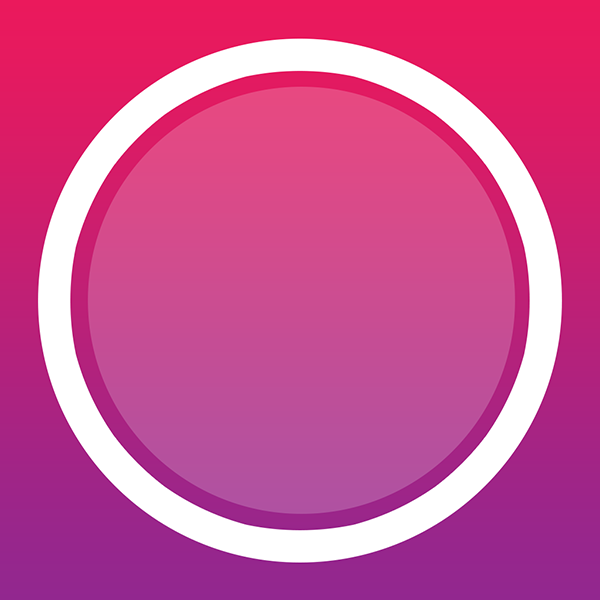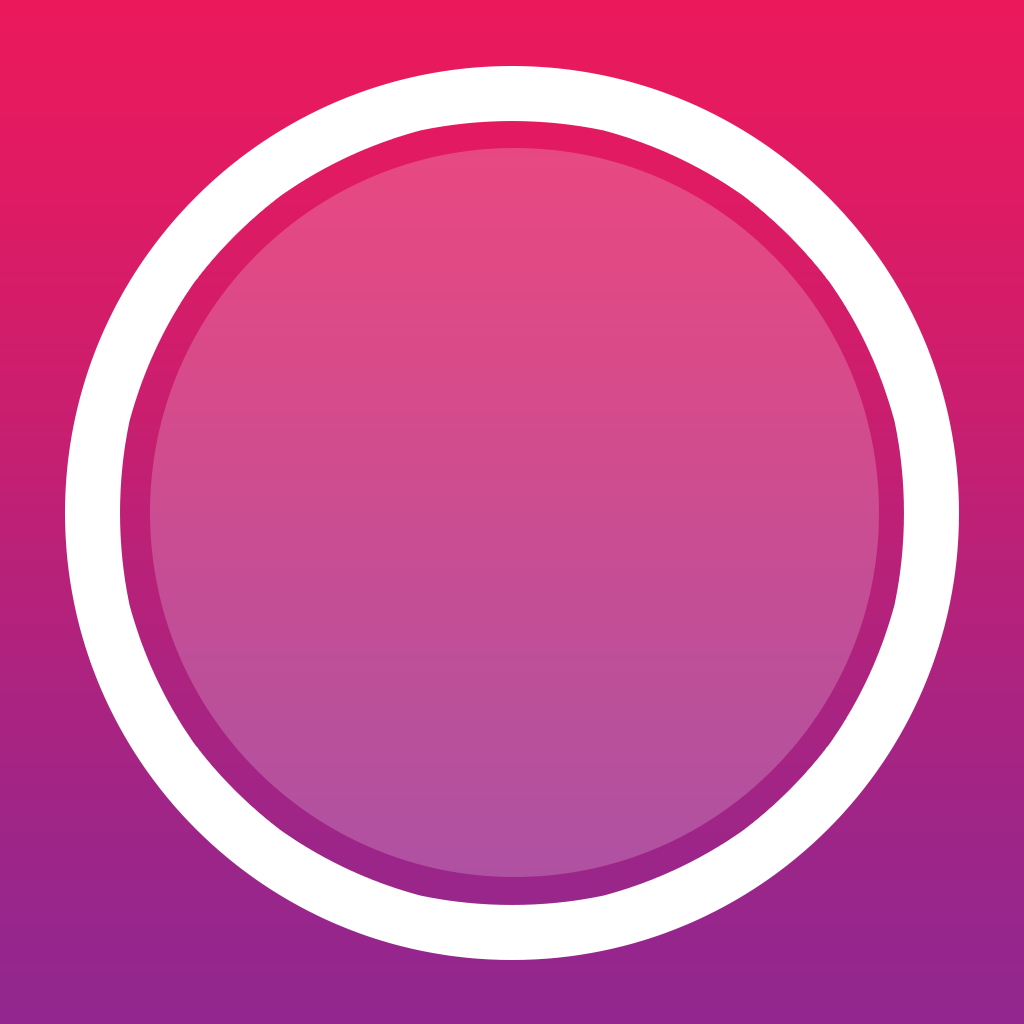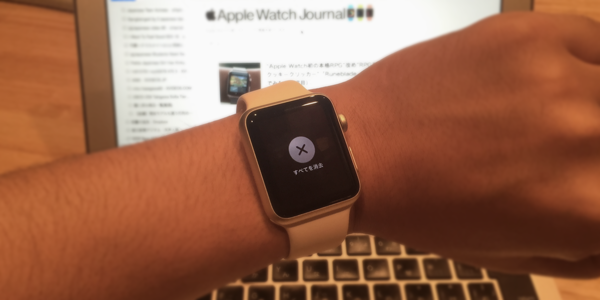この記事には広告を含む場合があります。
記事内で紹介する商品を購入することで、当サイトに売り上げの一部が還元されることがあります。

Passbookでの飛行機搭乗に続く「Apple Watchでドヤ顔」できそうなWatchアプリがリリースされました!
そのアプリの名は「MacID for iOS」。
「iPhoneの指紋認証(Touch ID)でMacのロックを解除できる」ということで話題になったアプリですが、その「MacID for iOS」がApple Watchに対応しました!
これはまさに、Macユーザー必携アプリです!!
※現在(2015.05.17)、Apple Watch対応を記念したのか400円→120円のセール中です。期間は不明ですが、今のうちに是非!!
MacIDを使うための設定
環境確認
「OS X Yosemite 10.10以上」の環境が必要になります。
また、比較的新しいMacを使っていれば問題ないと思いますが、MacIDはMacとiOSを「Bluetooth LE」で接続するため、Bluetooth LEに対応している必要があります。
Appleメニュー>「このMacについて」から、「システムレポート」を選択。
Bluetoothの項目で、「Bluetooth低エネルギー」が「はい」になっていることを確認しておきましょう。
iPhone側の設定
まずはアプリをインストール!
アプリを起動すると、「アプリ使用時以外のBluetooth通信」と「通知の送信」の許可画面が表示されます。
MacIDを便利に使うにはどちらも大事な機能なので、両方「OK」を押して許可しておきましょう。
Mac側の設定
まずはMacIDの公式サイトからMac用のアプリをダウンロードしてインストール!
ちなみに、普段Bluetoothを使っていない人は通信がオフになっていると思うので、
「Appleメニュー」>「システム環境設定」から、Bluetooth通信をオンにしておいてください。
インストールが終わるとアプリが起動し、iOSデバイスの検索を始めます。
使用するiPhoneを選択したら、Macのログインに必要なパスワードを入力。
「FINISH」をクリックして設定完了です。
接続が完了すると、iPhoneアプリ上に接続したMacの情報が表示されているはずです。
これで設定は完了。
Macのロック画面が表示されるとiPhoneに通知が届き、iPhoneのTouchIDを使ってロックを解除することができます。
Apple Watchの設定
Watchアプリ側での設定は特に必要ありませんが、1タップでMacのロックを解除できるため必ずApple Watchのパスコードを設定するようにしましょう。
指紋認証機能を使うiPhoneアプリと違い、Apple Watchは誰でも使えるボタン操作なので、手首から外すと自動的にロックがかかるパスコードの設定は必須です!
以上でMacIDの設定は完了です。
MacIDの使い方
あとはMacを起動してロック画面を表示するだけ。
ロック画面が表示されると「通知」が届くので、「Authorise」をクリック。
(イギリス英語なので「Authorize」じゃなく「Authorise」!これもまたおしゃれです!)
これだけ!
これだけでロックが解除されます。
うーん、便利すぎて怖い!!
クドいようですが、こんなにも簡単にロック解除されるので、パスコードは絶対です!!
他にも、アプリから任意の「ロック」「ロック解除」操作や「スクリーンセーバーの起動」なども行うことができます。
また、MacID for iOSはApple Watchのグランスにも対応。
グランスでできる操作は特にありませんが、接続中のiOSのバッテリー残量や接続しているWi-Fi名が確認できます。
接続しているiPhoneのバッテリー残量がわかるって何気ないけれどかなり便利な機能なので、グランスも設定しておくのがオススメです!
ちなみに、iPhone版の「MacID」は、MacとiPhone間でクリップボードの中身を送り合うなど、ログイン以外にも便利な機能があります。
これを機に、MacIDを是非使い込んでみてください!
※現在(2015.05.17)、Apple Watch対応を記念したのか400円→120円のセール中です。期間は不明ですが、今のうちに是非!!